如何在Windows中将RAR文件转换为ZIP文件

您是否有一些RAR文件想要转换为ZIP文件?了解如何将RAR文件转换为ZIP格式。
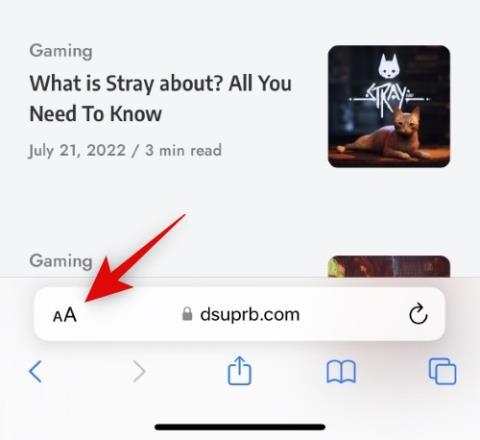
Apple 在 iOS 15 中引入了注重隱私的功能,能夠隱藏您的 IP 地址、隱藏您的電子郵件等等。這些功能可幫助您在瀏覽互聯網時維護您的隱私,而無需使用 VPN 提供商等第三方服務。但有時您可能希望自己的 IP 地址可見。這適用於進行虛擬測試、登錄工作網站、訪問政府網站等。在這種情況下,完全關閉“隱藏 IP 地址”可能會有點令人擔憂,Apple 也意識到了這一點。因此,該公司現在發布了暫時有選擇地關閉選定網站的“隱藏 IP 地址”的功能,以下是您如何在 iPhone 上使用該功能的方法。
如何關閉網站的“隱藏 IP 地址”並輕鬆顯示您的 IP 地址
在 iPhone 上使用此功能之前有一些要求。使用以下部分幫助您熟悉要求,然後使用後續部分在 iPhone 上切換隱藏 IP 地址 。讓我們開始吧。
要求
您現在可以安裝 iOS 16.2 Dev Beta 1,以便在 iPhone 上使用此功能。iOS 16.2 仍在開發中,預計將於本月底發布,如果您希望在公開發布之前使用此功能,那麼您可以嘗試在 iPhone 上安裝 Dev Beta。我們不建議在您的日常驅動程序上安裝開發版和測試版,因為它們包含錯誤和開發功能,可能會阻止您按預期使用 iPhone。
分步指南
瀏覽網站時,您可以直接從 Safar 選擇隱藏或顯示您的 IP 地址。該功能目前僅適用於 Safari,不適用於其他第三方瀏覽器。在 iPhone 上使用第三方網絡瀏覽器時,您必須完全關閉此功能才能停止隱藏您的 IP 地址。使用以下步驟可幫助您切換所選網站的“隱藏 IP 地址”選項。
打開 Safari,然後訪問您想要禁用“隱藏 IP 地址”功能的網站。現在點擊地址欄中的輔助功能圖標。
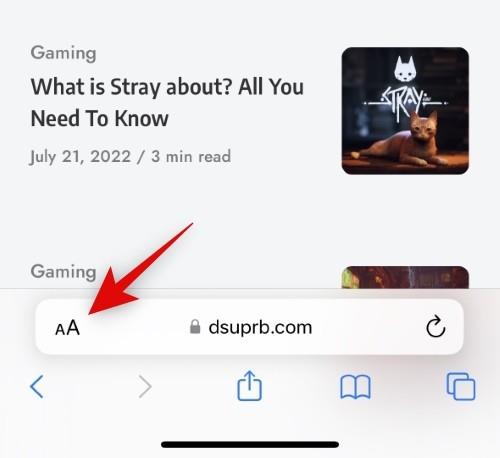
點擊 並選擇關閉隱藏 IP 地址。
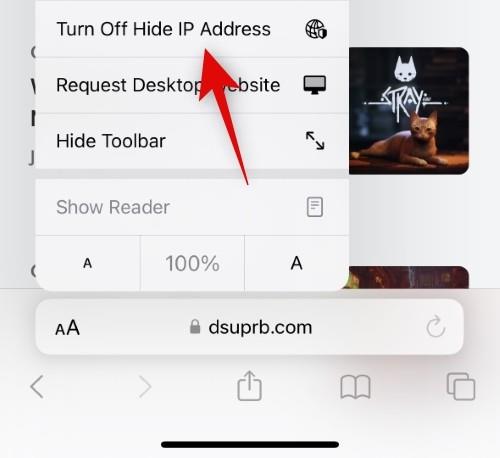
現在,系統將提示您確認您正在訪問的網站,並且您的 ISP 將能夠查看您的 IP 地址。點擊 繼續以提供確認。
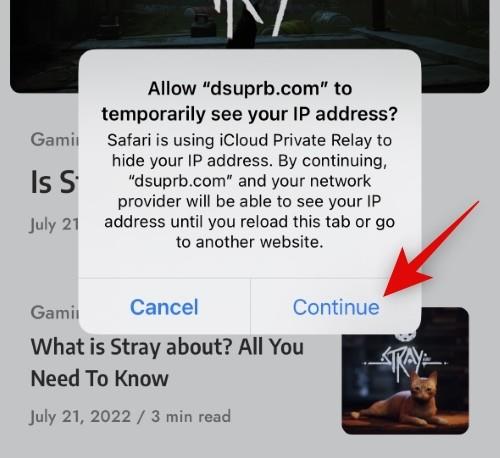
該網站現在將在您的瀏覽器中重新加載,並且當前所選網站將不再隱藏您的 IP 地址。
相關: 如何在有信號的 VoIP 通話期間隱藏您的 IP 地址
常見問題解答
以下是有關關閉網站“隱藏 IP 地址”的一些常見問題。
我可以再次隱藏網站的 IP 地址嗎?
是的,您可以輕鬆選擇再次隱藏您的 IP 地址。只需點擊 URL 欄中的輔助功能開關並選擇 “打開隱藏 IP 地址”即可。然後該網站將重新加載,相關網站或您的 ISP 將不再可見您的 IP 地址。
使用此功能時,IP 地址可見多長時間?
您的 IP 地址將在當前瀏覽會話中對相關網站和您的 ISP 可見。一旦您關閉網站或 Safari,該功能將自動再次打開,除非您選擇再次針對相關網站關閉該功能。
為什麼我沒有“關閉隱藏 IP 地址”的開關?
您無法使用此切換可能有多種原因。首先,由於 Apple 仍在測試此功能,因此您所在地區的測試版可能會缺少該功能。其次,您可能最近升級到了 iCloud + 套餐,並且更改尚未在您的設備上生效。我們建議您重新啟動設備,然後您就可以在 Safari 中使用此選項。最後,儘管您訂閱了 iCloud +,但您的 iPhone 上的私人中繼仍可能被關閉。前往 “設置”>“Apple ID”>“iCloud”>“私人中繼”,然後在 iPhone 上打開“私人中繼”的開關。然後,iPhone 上的 Safari 瀏覽器中應該可以使用選擇性關閉隱藏 IP 地址的選項。
我們希望這篇文章可以幫助您在 iPhone 上輕鬆地單獨切換隱藏網站的 IP 地址。如果您有任何問題或更多疑問,請隨時在下面給我們留言。
您是否有一些RAR文件想要转换为ZIP文件?了解如何将RAR文件转换为ZIP格式。
您需要在MS Teams上与相同的团队成员安排重复会议吗?了解如何在Teams中设置重复会议。
我们通过这篇逐步教程向您展示如何更改Adobe Reader中文本和文本字段的突出显示颜色。
本教程显示如何在Adobe Reader中更改默认缩放设置。
您在使用 MS Teams 时是否经常看到对不起,我们无法连接您的错误?尝试以下故障排除提示,以迅速解决此问题!
如果Spotify每次启动计算机时自动打开,它可能会让人感到恼火。按照这些步骤禁用自动启动。
如果 LastPass 无法连接到其服务器,请清除本地缓存,更新密码管理器,并禁用浏览器扩展。
Microsoft Teams 目前不支持直接将会议和通话投射到电视上。但您可以使用屏幕镜像应用程序来实现。
了解如何修复OneDrive错误代码0x8004de88,以便您可以再次使用云存储。
想知道如何将ChatGPT集成到Microsoft Word中?本指南将向您展示如何通过ChatGPT for Word插件轻松完成这项工作。






